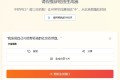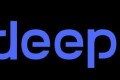共计 2023 个字符,预计需要花费 6 分钟才能阅读完成。
Python 小白学习笔记第 1 课:Python 简介(2024 版)
Python 是跨平台的,它可以运行在 Windows、macOS 和各种 Linux/Unix 系统上。
想学 Python,首先得把 Python 安装到电脑里。由于使用 Windows 的人数最多,下面就以 Windows 11 为例讲解 Python 的安装。
下载安装包
Python 官网:https://www.python.org/downloads/
官网下载慢的话,可到这里下载:https://gaga.lanzoum.com/b033e9rbi 密码:1234
安装 Python 解释器
在 Windows 上安装 Python 和安装普通软件一样,找到下载好的安装文件:python-3.12.1-amd64.exe,双击启动安装向导。
勾选“Use admin privileges when installing py.exe(安装 py.exe 时使用管理员权限运行)”和“Add python.exe to PATH(将 Python 解释器路径添加到系统环境变量中)”,接着点击“Install Now”。
最后如果有出现“Disable path length limit(禁用路径长度限制)”的选项,点击进行解除限制(取消路径长度最大 260 个字符限制),没有的话直接关闭即可。
验证 Python 安装
打开命令提示符窗口,输入 python 后回车,若出现 Python 相关版本等信息,并且输入光标变为>>>,表示已经进入 Python 交互式环境中,说明 Python 安装成功。
最后,输入 exit() 或quit()(也可使用 Ctrl+ Z 后回车)即可退出 Python 交互式环境,回到 Windows 命令行模式。
IPython
Python 默认的交互式环境(CPython 解释器)用户体验并不怎么好,可用 IPython 来替换掉它,因为 IPython 提供了更为强大的编辑和交互功能。
安装 IPython:pip install ipython(如果下载安装过程觉得慢的话,可以参考 修改 pip 镜像源加快模块下载速度)。
高级功能:
- Tab 键自动补全命令
- ?:内省、命名空间搜索
- !:执行系统命令
- 魔术命令:以 % 开始的命令
- %run:执行文件代码
- %paste:执行剪贴板代码
- %timeit:评估运行时间
- %pdb:自动调试
- 快捷键
- Ctrl + A:移动到行首
- Ctrl + E:移动到行尾
- Ctrl + F:向前移动一个字符
- Ctrl + B:向后移动一个字符
- Ctrl + D:删除当前字符(如果光标位于行首,则退出 IPython)
- Ctrl + K:删除从光标到行尾的内容
- Ctrl + U:删除从行首到光标的内容
- Ctrl + R:反向搜索历史命令
- Ctrl + C:中断当前执行的命令
IDE 集成开发环境
IDE 英文是 Integrated Development Environment,集成开发环境的意思。其实,在安装好 Python 之后,会自带一个叫做 IDLE 的集成开发环境。但是,Python 自带的 IDLE 比较简单,一般不用它。
集成开发环境本质上是对 Python 解释器 python.exe 的封装,可以说集成开发环境 IDE,只是 Python 解释器的一个外挂而已,只是为了让程序员更加方便编程,减少出错率,尤其是拼写错误。
常用集成开发环境如下:
- IDLE
- VS Code(推荐)
- PyCharm(推荐)
- Jupyter
PyCharm 快捷键:
- Ctrl+D:复制当前行到下一行
- Ctrl+/:注释
- Ctrl+Alt+L:快速格式化代码
- Alt+R:快速运行程序,需自定义
- Ctrl+H:查看类层级关系
- Ctrl+F:查找,Ctrl+R:替换
第一个 Python 程序
搭建完 Python 运行环境,就可以编写第一个 Python 程序了。
交互模式
打开命令提示符窗口,输入 python 后回车,进入到 Python 交互式环境:
C:\Users\abc\Desktop>python
Python 3.12.1 ... on win32
Type "help" ... information.
>>> print("hello, world")
hello, world
>>> quit()
C:\Users\abc\Desktop>第一个 Python 程序就这么完成了,是不是超级简单!唯一缺憾是代码没有保存下来,下次运行时还要再输一遍代码。
命令行模式
打开记事本,写入 print("hello, world") 后保存为 hello.py,接着打开命令提示符窗口:
C:\Users\abc\Desktop>python hello.py
hello, world
C:\Users\abc\Desktop>用记事本写好 Python 程序,保存后缀为.py 的文件,就可以用 python 命令直接运行这个程序了。
在线体验 Python
在线 Python 解释器:https://www.tutorialspoint.com/online_python_compiler.php